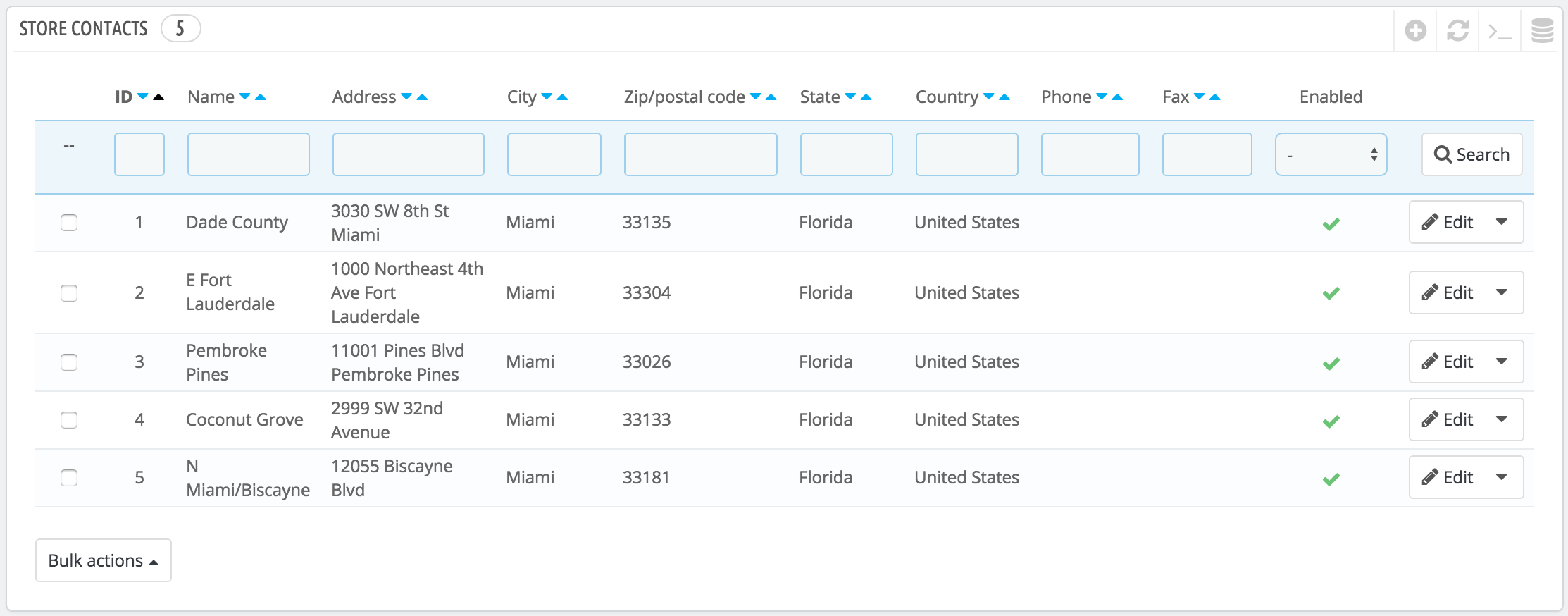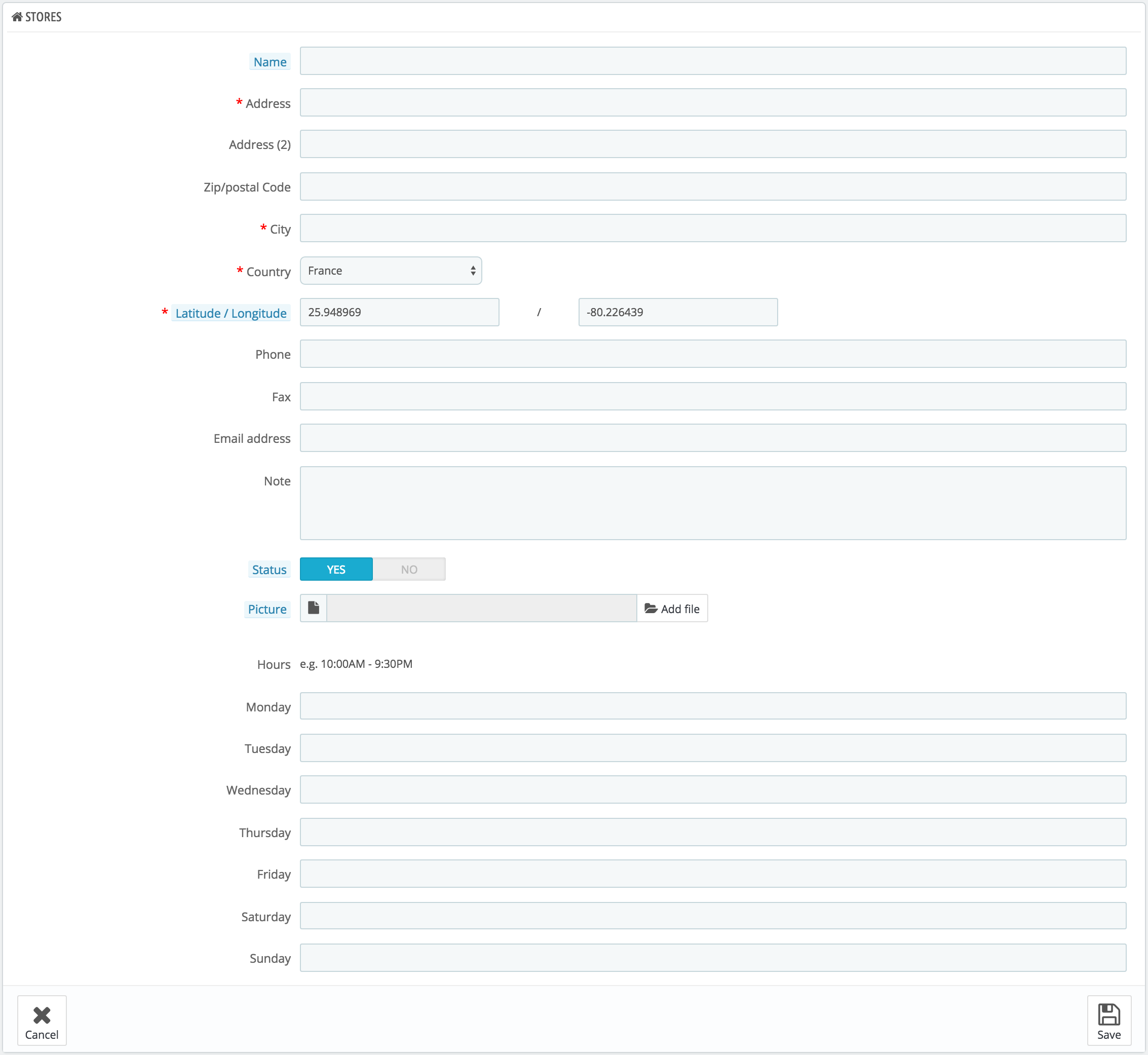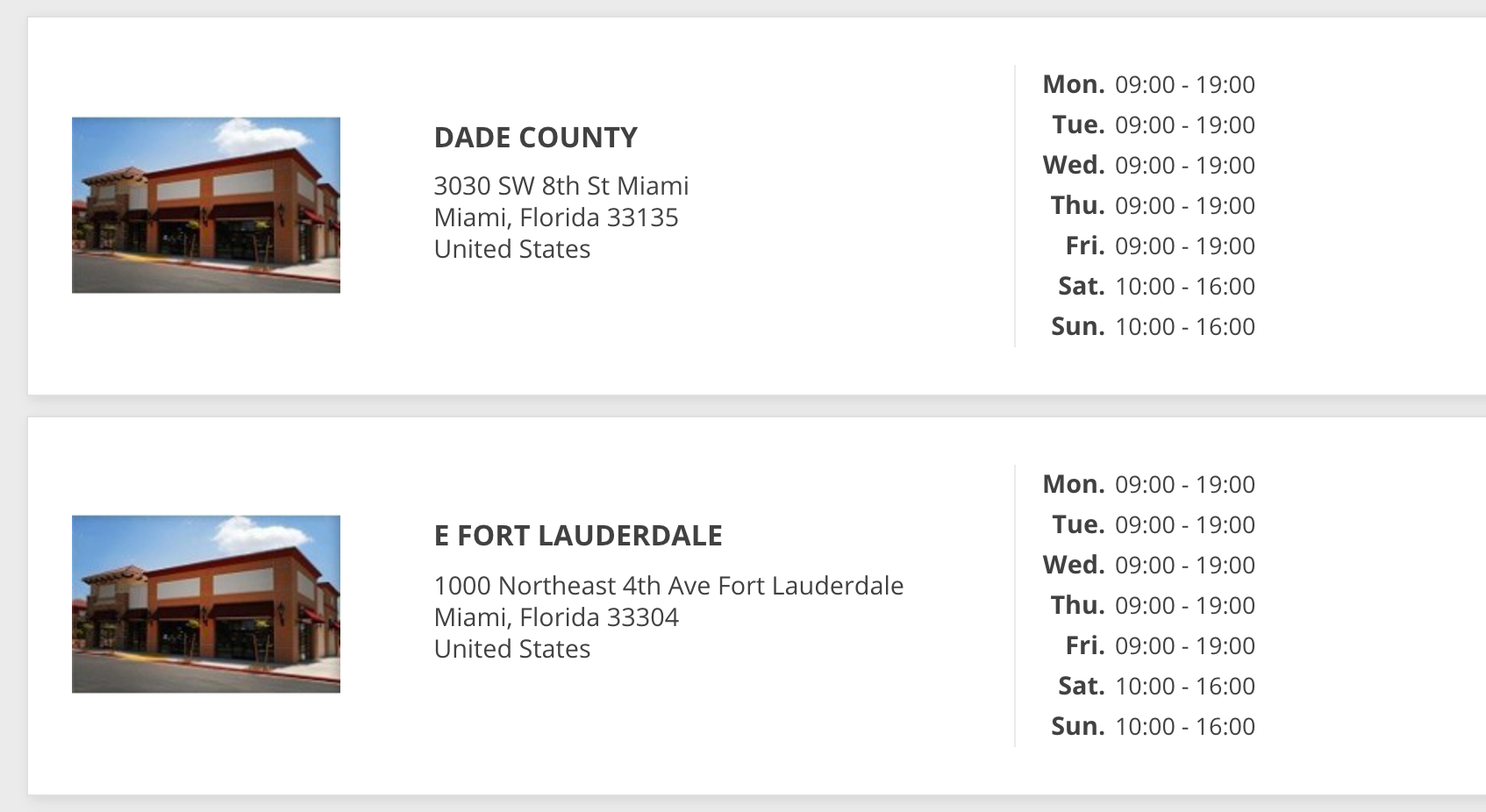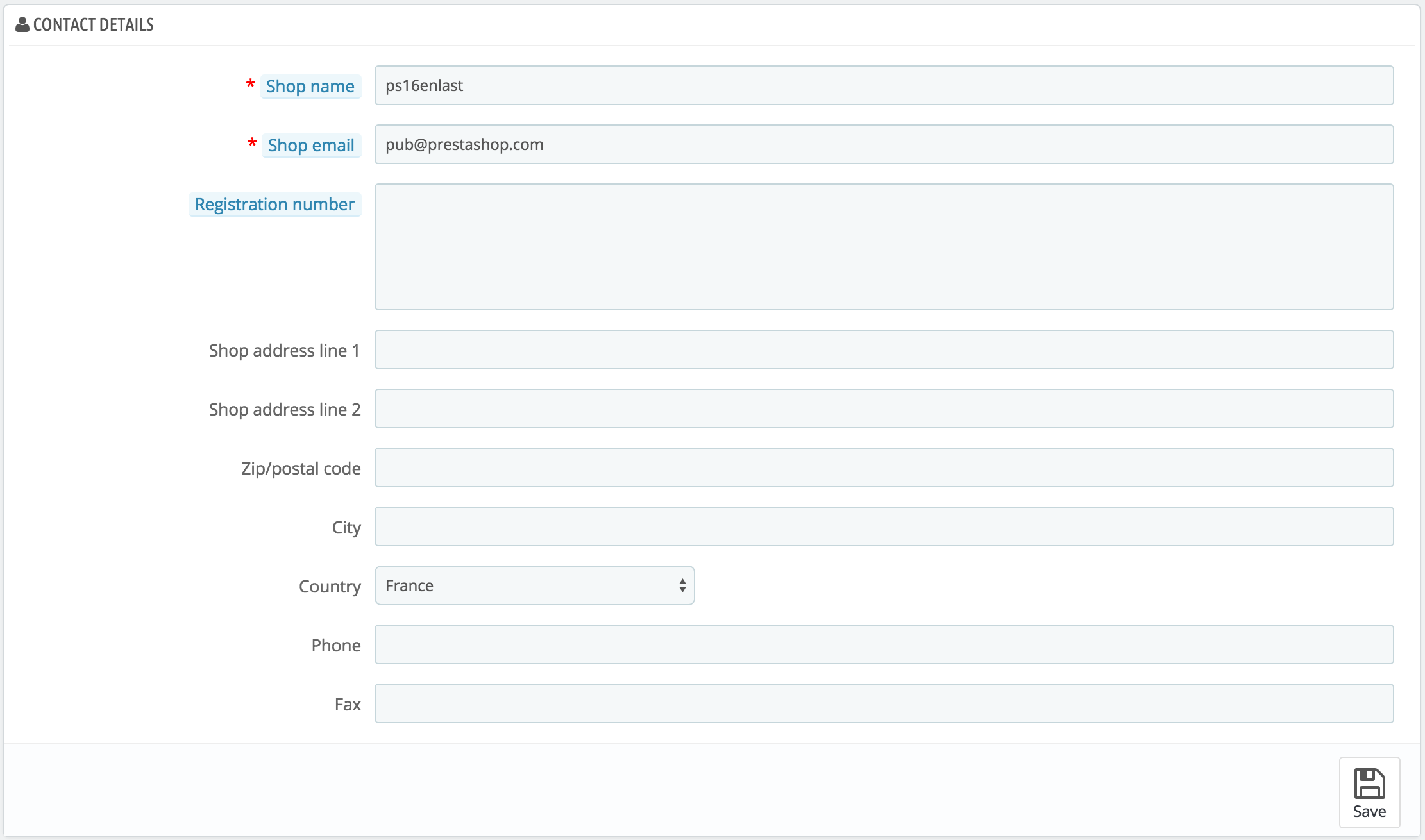Preferencias de Contactos de la tienda
PrestaShop proporciona un listado sobre sus tiendas físicas a sus clientes (si las hay), con información de contacto detallada. Obviamente, esta característica sólo es útil si usted tiene tiendas físicas, donde los clientes puedan ir a comprar sus productos.
Los clientes pueden encontrar la ubicación de su tienda física, desde el enlace "Tiendas", situado al pie de página del front-office.
No se puede desactivar esta característica, pero puede hacer que ésta no sea accesible por sus clientes:
- Desactive o elimine todas las tiendas listadas en la página de administración "Contactos de la tienda".
- Desactive el enlace situado en el pie de página: en la página de administración "Widget de enlaces", elimine el enlace "Tiendas" del bloque "Nuestra empresa".
En este punto, la página seguirá existiendo y seguirá siendo accesible por los motores de búsqueda. Para eliminarla definitivamente, debe:
- Diríjase a "Parámetros de la tienda > Trafico y SEO > SEO y URLs"
- Encuentra la página "Tiendas"
- Elimínela.
Si algún día desea volver a disponer de la página "Tiendas", debe crear una nueva página en la página "SEO y URLs", con la siguiente información:
- Nombre de la página: Seleccione "Stores"
- Título de la página: "Tiendas"
- Reescritura URL: "tiendas"
Listado de tiendas
Puede elegir cómo se muestran estas tiendas en el front-office. El cliente puede acceder a ellas a través del enlace "Tiendas" (dependiendo del tema)
Todas sus tiendas se enumeran en un listado, que le ofrece la información principal de las mismas y un indicador de si la tienda está activa – es posible que, por ejemplo, que quiera añadir la información de su propia tienda física, para que sus clientes locales puedan comprar sus productos sin necesidad de pedirlos a través de su tienda en línea.
Añadir una nueva tienda física
Haga clic en el botón "Añadir nueva tienda", para acceder al formulario de creación:
Rellene todos los campos que considere necesarios. Estos datos serán visualizados por sus clientes.
Un campo muy importante es el de "Latitud / Longitud", ya que este es el que utiliza PrestaShop para indicar la ubicación de su tienda. Puede utilizar la herramienta online de Steve Morse para obtener las coordenadas de su tienda: http://stevemorse.org/jcal/latlon.php.
Asegúrese de añadir una foto de la fachada de su tienda, ya que esta ayudará a sus clientes a encontrarla.
Finalmente, el horario de oficina es una parte esencial de cualquier tienda física, así que sea lo más preciso posible con este dato.
Detalles de contacto
Esta sección le permite especificar mayor información sobre su empresa, y no de una tienda en particular. Debe rellenar todos los campos con la información de su sede central, ya que esta será sin duda la dirección a la que los clientes escriban, o incluso visiten.
Estos campos deben ser rellenados con mucho cuidado:
- Nombre. El nombre de su negocio. Este debe ser corto, ya que será utilizado en toda su correspondencia y en los títulos de las páginas.
- Dirección de correo electrónico de la tienda. La dirección de correo electrónico oficial de su negocio. Utilice la dirección de correo electrónico de contacto general que los clientes deben ver cuando reciban un e-mail de su tienda.
- Número de registro mercantil. Indique el número de registro legal de su empresa, el cual depende del sistema jurídico de su país (número Duns en EE.UU., número SIRET en France, número CNPJ en Brasil, etc.). Esto demuestra que su negocio ha sido registrado oficialmente, lo que dará confianza a sus clientes.
- Dirección de la tienda (línea 1) / Dirección de la tienda (línea 2) / Código Postal/ZIP / Ciudad / Estado / País. Utilice la dirección de contacto oficial de su negocio. La opción "Estado" sólo aparece cuando el país seleccionado tiene estados registrados en su base de datos (puede comprobarlo desde la página "Estados (Provincias)" en la página "Localización" del menú "Internacional").
- Teléfono. El número de teléfono oficial de su negocio. Si prefiere que los clientes no le llamen, no ponga nada en este campo.
- Fax. El número de fax oficial de su negocio.
No utilice el signo de puntuación dos puntos (":") en el nombre de su tienda, ya que éste podría provocar que alguna funcionalidad no trabaje correctamente (por ejemplo, podría producirse errores al enviar correos electrónicos).
Puede reemplazar el signo de puntuación dos puntos con un guion, si necesita especificar dos secciones en el título. Por ejemplo, utilice "Mi Tienda – El mejor lugar para comprar artículos" en lugar de "Mi Tienda: El mejor lugar para comprar artículos".